
Добавление и удаление папок в приложении «Заметки» на Mac
Для упорядочивания заметок можно создавать папки и подпапки. Также можно сортировать заметки внутри этих папок.
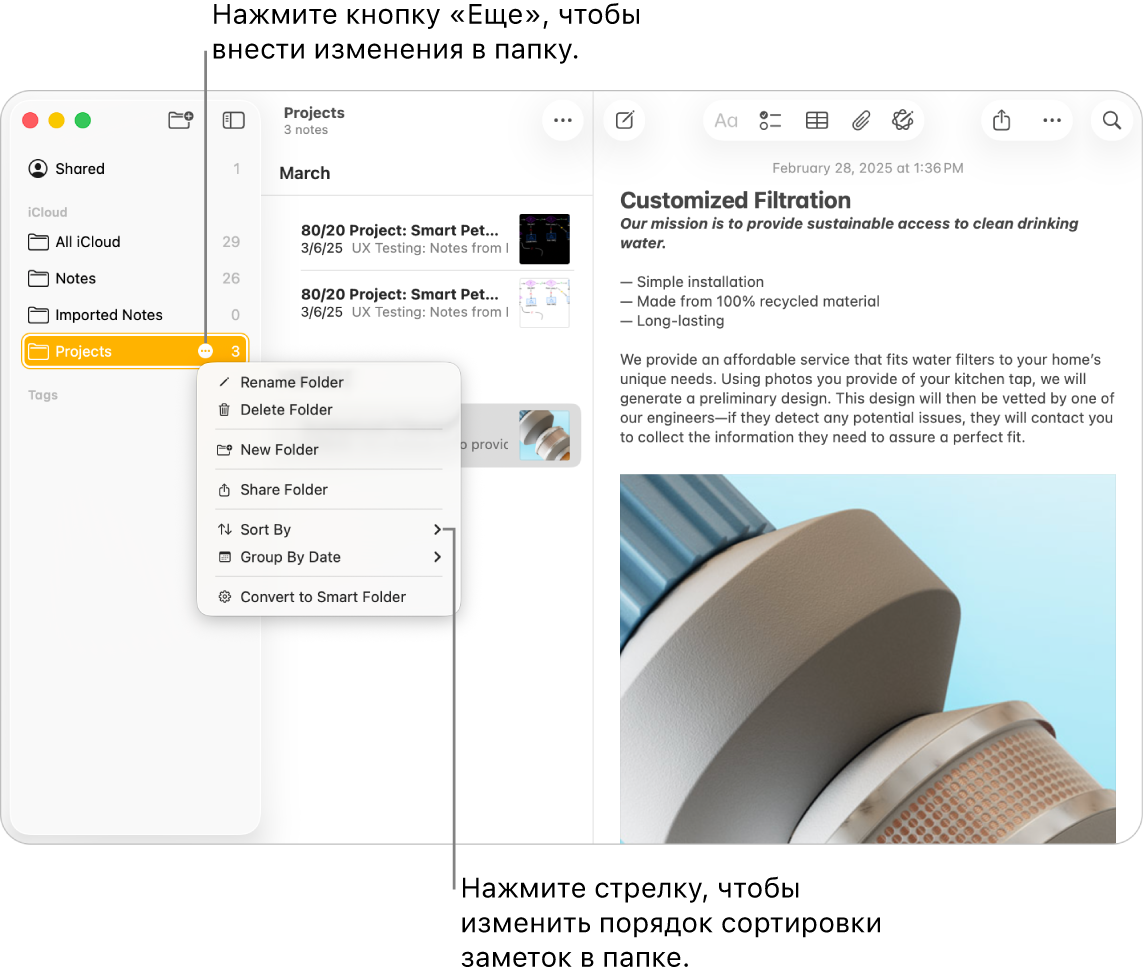
Отображение своих учетных записей и папок
Откройте приложение «Заметки»
 на Mac.
на Mac.Выполните любое из указанных ниже действий.
Если Вы не видите боковое меню. Выберите «Вид» > «Показать папки».
Если Вы не видите ни одной папки. В боковом меню наведите указатель на имя учетной записи и удерживайте, пока не появится кнопка «Показать»
 , затем нажмите эту кнопку.
, затем нажмите эту кнопку.
Также можно изменить размер бокового меню: перетяните его разделитель влево или вправо. Если перетянуть разделитель влево до конца, боковое меню скрывается.
Создание новой папки
Откройте приложение «Заметки»
 на Mac.
на Mac.Выберите папку в боковом меню для учетной записи, где Вы хотите создать новую папку.
Нажмите «Файл» > «Новая папка».
Введите название папки.
Чтобы сделать из нее смарт-папку, выберите «Преобразовать в смарт-папку».
В смарт-папках Ваши заметки автоматически упорядочиваются по тегу или фильтру. См. раздел Использование смарт-папок.
Нажмите «ОК».
Чтобы переместить заметки в новую папку, выберите заметки и перетяните их в папку.
Для копирования удерживайте клавишу Option при перетягивании.
Подпапку нельзя создать в папке «Все [учетная запись]» или в папке «Заметки». Также нельзя переместить заметки в папку «Все [учетная запись]». См. раздел Об учетных записях и папках. Переместив заметки из других учетных записей интернета в обновленную учетную запись iCloud, Вы можете выполнять с ними те же самые действия.
Переименование или перемещение папки
Откройте приложение «Заметки»
 на Mac.
на Mac.Выполните любое из указанных ниже действий.
Переименование папки. Нажмите папку при нажатой клавише Control, затем выберите пункт «Переименовать папку».
Можно также навести указатель на папку в боковом меню, нажать
 , а затем выбрать «Переименовать папку».
, а затем выбрать «Переименовать папку».Перемещение папки внутрь другой папки (создание подпапки). Перетяните папку на другую папку.
Перемещение подпапки из папки. Перетяните подпапку в нужное место.
Примечание. Будьте осторожны, перемещая подпапку внутрь общей папки или из нее. Это может повлиять на возможность других пользователей читать и редактировать заметки в этой папке. См. раздел Предоставление общего доступа к заметкам и папкам.
Удаление папки
Откройте приложение «Заметки»
 на Mac.
на Mac.Выберите папку в боковом меню.
Наведите указатель на папку в боковом меню, нажмите
 , затем выберите «Удалить папку».
, затем выберите «Удалить папку».Заметки из удаленной папки перемещаются в папку «Недавно удаленные» и остаются там на протяжении 30 дней. Вы можете просмотреть и восстановить заметки, удаленные в течение последних 30 дней. По истечении этого срока заметки навсегда удаляются со всех Ваших устройств, настроенных для использования этой учетной записи.
Папки «Все [учетная запись]», «Заметки» и «Недавно удаленные» удалить нельзя, но можно удалить содержащиеся в них заметки. Если удалить из папки «Недавно удаленные» все заметки, она будет скрыта, пока Вы не удалите какие-либо заметки. См. раздел Удаление заметки.
Если Вы удаляете папку, в которую Вы добавили других пользователей, папка удаляется со всех Ваших устройств и со всех устройств других участников. См. раздел Предоставление общего доступа к заметкам и папкам.